win10亮度怎么调节? Win10屏幕亮度调整快捷键
更新时间:2023-10-06 09:00:04作者:xtyang
win10亮度怎么调节,Win10操作系统作为目前最流行的电脑操作系统之一,广受用户喜爱,对于一些新手用户来说,一些基本的操作仍然可能会让他们感到困惑。比如Win10的亮度调节功能就是一个常见的问题。当我们需要调整屏幕的亮度时,是否需要费心去寻找设置选项呢?Win10提供了一种简便的方法来调整屏幕亮度,那就是使用快捷键。通过按下一组特定的按键组合,我们可以轻松地增加或减少屏幕的亮度,使我们的视觉体验更加舒适。接下来让我们一起来了解一下Win10屏幕亮度调整的快捷键吧!
具体步骤:
1.在你的个人电脑桌面,左下角找到Window入口进入;
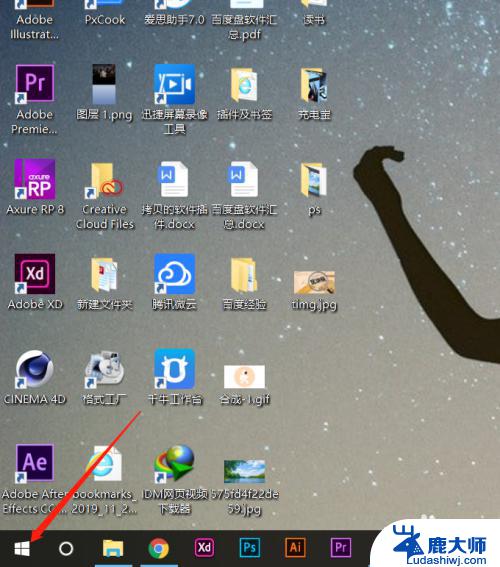
2.在Windows选项界面,选择如图的设置功能,点击进入设置页面;
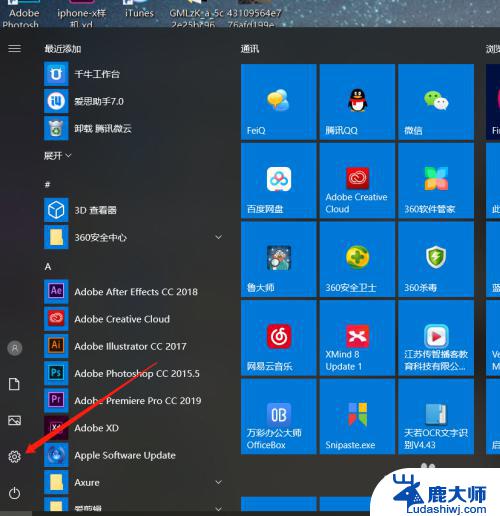
3.在Windows设置页面,选择第一个功能区:系统(显示、声音、通知、电源);
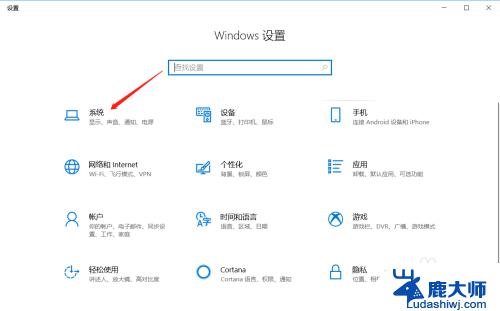
4.在系统设置里面,拉到最下面,找到显示选项,进入显示设置页面;
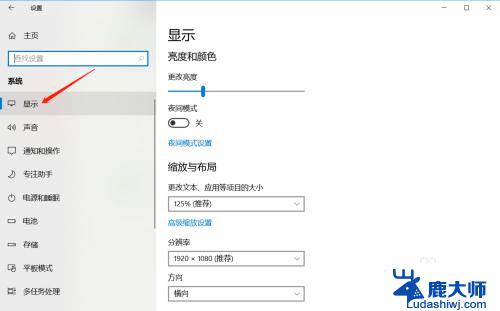
5.在显示亮度与颜色页面,鼠标拖动竖条即可调整屏幕亮度。
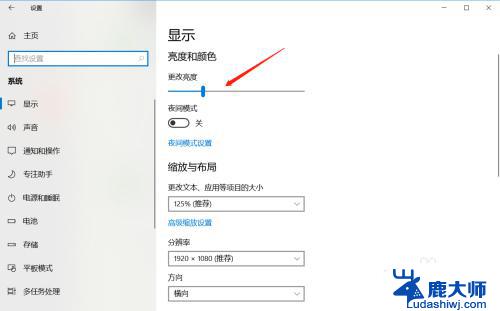
这就是如何调节win10屏幕亮度的所有内容,如果您不清楚,可以根据小编的方法来操作,希望本文对您有所帮助。
win10亮度怎么调节? Win10屏幕亮度调整快捷键相关教程
- windows10怎么调整亮度调节 Win10系统如何手动调整屏幕亮度
- 台式机win10怎么调节屏幕亮度 Win10台式电脑如何调整屏幕亮度
- 怎么调节显示器的亮度 Win10电脑如何调整屏幕亮度
- window10电脑亮度怎么调节 电脑屏幕调亮调暗快捷键
- 如何调整台式电脑亮度 win10台式电脑如何调节屏幕亮度
- win10怎么设置亮度 win10怎么调节电脑屏幕亮度
- 电脑更改屏幕亮度 Win10怎么调整笔记本电脑屏幕亮度
- 台式电脑如何调亮度win10 win10台式电脑如何调整屏幕亮度
- win10没有显示亮度调节 win10屏幕亮度调节方法
- 调暗笔记本电脑屏幕 Win10笔记本电脑屏幕亮度调节在哪里
- windows10flash插件 如何在Win10自带浏览器中开启Adobe Flash Player插件
- win10怎么关闭朗读 生词本自动朗读关闭方法
- win10打开远程服务 win10打开远程桌面服务的方法
- win10专业版微软商店在哪 Windows 10如何打开微软商店
- 电脑散热风扇怎么调节转速 Win10怎么调整CPU风扇转速
- 电脑怎么查询显卡配置 win10显卡配置怎么查询
win10系统教程推荐
- 1 台式机win10怎么调节屏幕亮度 Win10台式电脑如何调整屏幕亮度
- 2 win10打开远程服务 win10打开远程桌面服务的方法
- 3 新电脑关闭win10系统激活 Windows10系统取消激活状态步骤
- 4 电脑字模糊 Win10字体显示不清晰怎么解决
- 5 电脑用户权限怎么设置 win10怎么设置用户访问权限
- 6 笔记本启动后黑屏只有鼠标 Win10黑屏只有鼠标指针怎么解决
- 7 win10怎么关闭提示音 win10如何关闭开机提示音
- 8 win10怎么隐藏任务栏的程序图标 Windows10任务栏图标隐藏方法
- 9 windows cmd输出到文件 Windows10系统命令行输出到文件
- 10 蓝牙鼠标连接成功不能用 Win10无线鼠标连接不上电脑怎么办